Windows平台下利用openssl配置产生SSL认证文件
1. 下载并安装openssl。
网址:https://slproweb.com/products/Win32OpenSSL.html
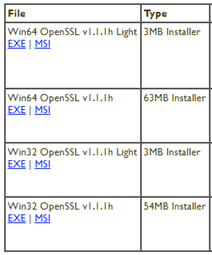
2. 以管理员权限进入openssl安装目录。
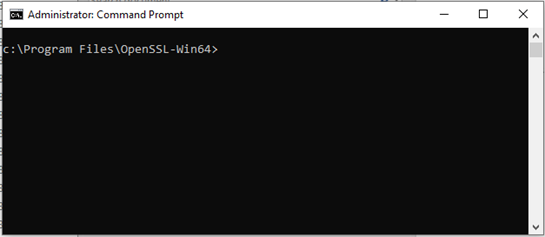
3. 运行以下命令创建必要的文件夹和文件。
cd bin mkdir demoCA cd demoCA mkdir newcerts echo 0>index.txt echo 01>serial
创建之后的文件目录如下:

4. 创建CA所需要的文件。
(1) 创建CA私钥(.key);
openssl genrsa –out ca.key 2048 openssl rsa –in ca.key –out ca.key
(2) 生成CA证书请求(.csr);
openssl req –new –key ca.key –out ca.csr
(3) 自签名得到根证书(.crt)。
openssl x509 –req –days 365 –in ca.csr –signkey ca.key –out ca.crt
5. 创建server所需要的文件。
(1) 创建server私钥(.key);
openssl genrsa –des –out server.key 1024 openssl rsa –in server.key –out server.key
(2) 生成server证书请求(.csr);
openssl req –new –key server.key –out server.csr
(3) 通过根证书签名得到证书(.crt)。
openssl ca –in server.csr –out server.crt –cert ca.crt –keyfile ca.key
6. 创建client所需要的文件。
(1)创建server私钥(.key);
openssl genrsa –des –out client.key 1024 openssl rsa –in client.key –out client.key
(2)生成server证书请求(.csr);
openssl req –new –key client.key –out client.csr
(3)通过根证书签名得到证书(.crt)。
openssl ca –in client.csr –out client.crt –cert ca.crt –keyfile ca.key
参考:
https://www.cnblogs.com/qiumingcheng/p/12024280.html
(2)Windows下OpenSSL创建CA证书以及客户端和服务器端证书
https://blog.csdn.net/iihero/article/details/17626845?utm_source=blogxgwz3
(3)windows平台下nginx实现ssl双向认证访问
https://blog.csdn.net/u011186240/article/details/95058569
(4)Windows下使用OpenSSL生成自签证书(亲测)
https://blog.csdn.net/mixika99/article/details/79009521





